Md depolama yazılımını kurma – Dell POWERVAULT MD3600F User Manual
Page 194
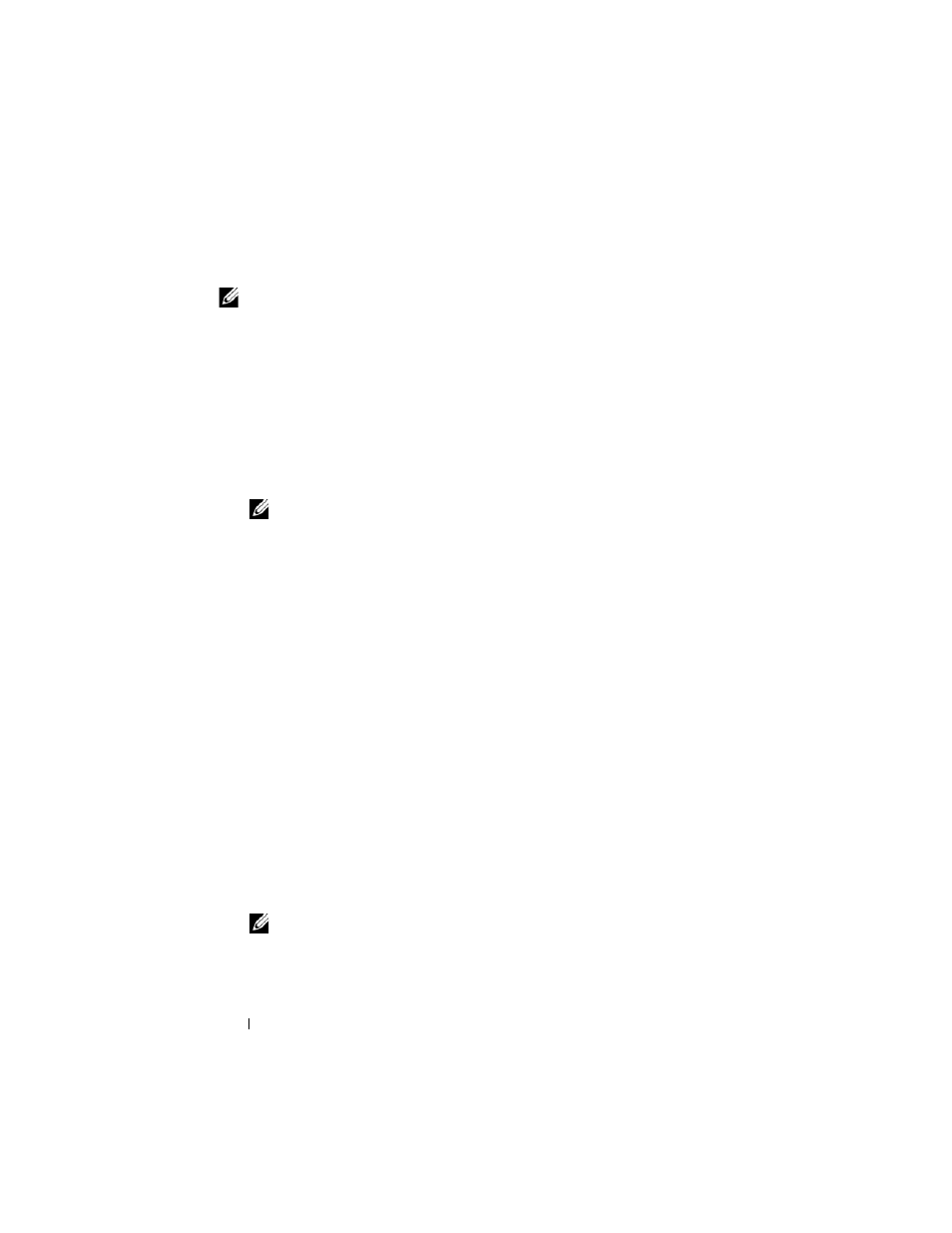
192
Sisteminizi Kullanmaya Ba
ş
larken
MD Depolama Yazılımını Kurma
NOT:
MD depolama yazılımını kurma, kasayı kurma ve kurulum sonrası görevlerle
ilgili ayrıntılı yönergeler için, bkz.
Uygulama Kılavuzu.
MD Depolama Yöneticisi uygulaması, depolama dizisini yapılandırır, yönetir ve
izler. MD depolama yazılımını kurmak için:
1
MD serisi kaynak ortamını takın.
İşletim sisteminize bağlı olarak yükleyici otomatik olarak başlamalıdır.
Yükleyici otomatik olarak çalı
şmazsa, kurulum ortamının kök dizinine gidin
(veya yükleyici görüntüsünü indirin) ve md_launcher.exe dosyasını
çalı
ştırın. Linux tabanlı sistemlerde, kaynak ortamın köküne gidin ve
autorun dosyasını çalı
ştırın.
NOT:
Red Hat Enterprise Linux i
ş
letim sistemi, varsayılan olarak, kaynak
ortamı yürütülebilir dosyaları çalı
ş
tırmanıza olanak tanımayan –noexec
montaj seçene
ğ
iyle monte eder. Bu ayarı de
ğ
i
ş
tirmek için kurulum ortamının
kök dizinindeki Benioku dosyasına bakın.
2
MD Depolama Yazılımını Kur seçene
ğini belirleyin.
3
Lisans sözle
şmesini okuyun ve kabul edin.
4
Kurulum Grubu açılır menüsünden a
şağıdaki kurulum seçeneklerinden
birini seçin:
•
Tam (önerilen)—MD Depolama Yöneticisi (istemci) yazılımını, ana
sunucu tabanlı depolama aracısını, çok yollu sürücüyü ve donanım
sa
ğlayıcıları yükler.
•
Sadece Ana Makine—Ana sunucu tabanlı depolama aracısını ve çok
yollu sürücüleri yükler.
•
Yönetim—Yönetim yazılımını ve donanım sa
ğlayıcıları yükler.
•
Özel—Belirli bile
şenleri seçmenize olanak tanır.
5
Bu ana sunucu için veri depolamaya yönelik ayarladı
ğınız MD depolama
dizisi modellerini seçin.
6
Ana sunucu yeniden ba
şlatıldığında olay izleyicisi hizmetinin manuel ya da
otomatik olarak ba
şlatılacağını seçin.
NOT:
Bu seçenek sadece Windows istemci yazılımı kurulumu için geçerlidir.
7
Yükleme konumunu onaylayın ve Yükle ö
ğesini tıklatın.
8
İstenirse kurulum tamamlandığında ana sunucuyu yeniden başlatın.
